Самоучитель по 3dsmax 7
Окно reactor Real-Time Preview (Предварительный просмотр в реальном времени)
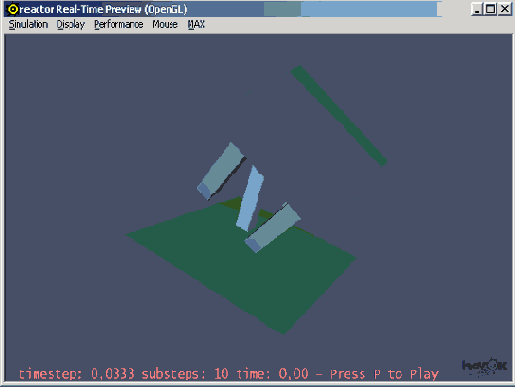
Если результат, который вы видите в окне предварительного просмотра, вас устраивает, нажмите кнопку Create Animation (Создание анимации). Если же в свитке Utils (Утилиты) установлен флажок Analyze Before Simulation (Проанализировать перед просчетом), то программа сначала проведет анализ задачи и, если ошибок не будет, начнет просчет. В противном случае она выдаст сообщение, например, о том, что тело не относится к группе Soft Body Collection (Группа гибких тел) (см. рис. 4.85).
При отсутствии ошибок программа начнет просчет анимационной сцены. Если в свитке Preview & Animation (Предварительный просмотр и анимация) установлен флажок Update Viewports (Обновлять вид в окнах проекций), то на протяжении просчета вы сможете наблюдать изменение положения объектов в сцене. После обработки данных можно будет воспроизвести анимацию. Полученная анимация будет выглядеть следующим образом: табуретка летит, падает на плоскость и разбивается.